Ще бъда първият, който призна, че музикалната ми колекция е по-малко от организирана. Честно казано, мразя да се занимавам с него. Аз презирам даден файл по файл, преименуване, добавяне на заглавието на албума, номера на песента и така нататък. Това е кавга.
С това казано, организирането на вашата музикална колекция е нещо, което трябва да се направи. След като сте свалили системата, лесно е да продължите по по-организирана музикална колекция.
Съхранявайте музика на компютъра си
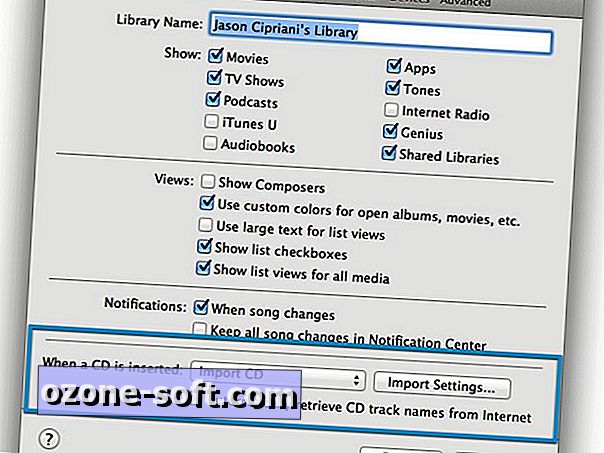
За тези читатели, които все още купуват музика в традиционния CD формат, трябва да помислите за превръщането на тази колекция в дигитална колекция. За щастие, има много различни приложения и услуги, които ви помагат да извличате музика от CD, превръщайки го в MP3 (или друг цифров) файл.
Едно такова приложение е iTunes. iTunes ще извлече компактдиск и ще постави файловете във вашата библиотека, изисквайки много малко усилия от вас. Можете да персонализирате начина, по който iTunes обработва CD, като стартирате екрана с предпочитания или настройки, след което потърсете раздела "Когато е поставен компактдиск".
Естествено, не всеки е фен на iTunes. Имайки предвид това, потребителите на Windows могат да прочетат този пост за съвети за използването на Exact Audio Copy за извличане на CD. Потребителите на Mac могат да използват безплатно приложение, наречено Max, за по-голям контрол върху извличането на музика от Mac.
организация
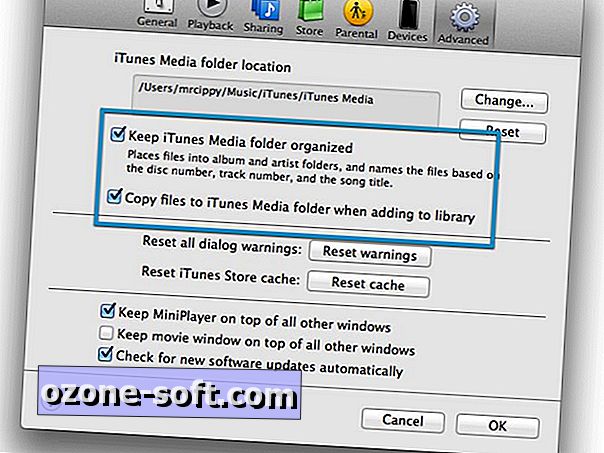
Разбира се, след като започнете да извличате музика - или може би вече сте разкъсали музиката си на компютъра си - ще искате тя да бъде организирана. Това може да бъде лесно, ако оставите програма като iTunes да го направи вместо вас. Като изберете няколко опции (посочени по-горе) в iTunes предпочитанията, можете да се уверите, че музиката ви се филтрира и сортира в кратък каталог.
Ако предпочитате да организирате колекцията си самостоятелно, можете да направите това, като създадете йерархия на папките. Създавайте папки за всеки изпълнител, с подпапки за всеки албум и т.н.
маркирането
Може би най-дразнещата част от организирането на музикална колекция са метаданните, свързани с всеки музикален файл. Данните, които се наричат тагове, ви позволяват да избирате от вашия музикален плеър, в какъв ред да свирят песните, от кого е музиката, от нейния жанр и т.н.
Когато маркирането за цял албум е погрешно, отнема много време да се върнете и да редактирате всеки отделен запис в iTunes или други подобни. Така че, вместо да губите времето си, опитайте безплатно приложение за кръстосани платформи, наречено MusicBrainz Picard. Това не е най-красивото приложение, или най-интуитивното за използване, но върши работата доста добре.
Можете да добавите цяла папка или само няколко песни към приложението и да я оставите да работи. Както винаги, когато работите с приложение, което променя файловете, не забравяйте да направите резервно копие на колекцията си, преди да пуснете приложението.
Streaming
Като говорим за архивиране на вашата музикална колекция, нека да разгледаме безплатните и платени услуги за стрийминг, които също действат като резервно копие на вашия каталог. Между iTunes Match, Google Play Музика, Xbox Music и Amazon Prime Music имате четири солидни опции за архивиране на вашата колекция и в същото време отдалечено възпроизвеждате музиката си.
iTunes Match струва $ 25 на година, но ви позволява да съпоставите целия си iTunes каталог с iTunes каталога на Apple. Всяка музика, която не е намерена от Apple в нейната колекция, ще бъде качена в услугата от ваше име. Няма значение къде (или как) сте получили файловете. В бъдеще можете да изтриете музикалните файлове на компютъра си или на iOS устройството, за да спестите малко място, но все пак ще имате достъп до колекцията си от всяко свързано с iCloud устройство.
Amazon предлага Prime Music като част от членството в Prime. Услугата предлага неограничен, без реклами радиостанция, като стрийминг заедно с възможността да качите до 250 песни от собствената си библиотека. За $ 25 на година, в допълнение към Вашия първи членски внос, можете да качвате и съхранявате 250 000 песни в библиотеката на Prime Music.
С Google Play Музика можете да качвате безплатно до 25 000 песни и да получавате достъп до колекцията си от почти всяко устройство, свързано с интернет. Както и при iTunes Match, когато качите вашия каталог, можете да изтриете файловете от компютъра си, за да спестите място за съхранение на твърдия диск на компютъра.
Microsoft най-накрая разреши безплатен стрийминг на собствената ви музикална библиотека, която се съхранява в OneDrive. Уверете се, че качвате музикалните си файлове директно в папката "Музика" в профила си в OneDrive. Единственият недостатък тук е, че сте ограничени до използването на Xbox или Windows 8.1 устройство, за да слушате музиката си.
Услугата, която използвате, ще се различава в зависимост от това в коя екосистема сте инвестирали най-много. В края на деня, обаче, всяка услуга предлага собствено решение и по-добър начин за управление на музиката.
Забележка на редакторите: Времето за пролетно почистване! Темата за тази седмица: организиране на устройството. Проверявайте отново всеки ден тази седмица, за да видите как най-добре да поддържате устройствата си безпроблемни. И не забравяйте да се върнете следващата седмица за повече пролетни съвети за почистване и трикове.
Тази публикация „Как да публикувате“ първоначално беше публикувана на 4 април 2014 г. и бе актуализирана, за да включва нова информация.












Оставете Коментар